Win10打不开文本文档?简单几步帮你快速解决!
时间:2025-06-17 17:09:07 409浏览 收藏
还在为Win10电脑无法打开文本文档而烦恼吗?别担心,本文将手把手教你快速修复这一问题!许多用户习惯使用文本文档记录日常事务,但有时会遇到双击无法打开的困境。本文针对“无法访问指定的设备、路径或文件”等常见错误提示,提供了简单易懂的解决方案。通过以管理员身份运行命令提示符,并输入特定命令,即可轻松恢复.txt文件的关联。按照本文步骤操作,即使是电脑小白也能轻松解决Win10文本文档打不开的问题,让你的工作效率不再受阻!快来学习,告别文本文档无法打开的困扰吧!
Windows 10系统文本文档无法打开怎么办?不少用户习惯用文本文档来记录日常事务,但有时会遇到双击文本文档却无法打开的情况,这让人十分苦恼。别担心,其实解决办法非常简单,只需要按照以下步骤操作即可。
教程/方法

系统提示:“无法访问指定的设备、路径或文件,您可能无权访问具有相应权限的项目。”
Windows 10系统文本文档双击无法打开解决方法
接下来就教大家如何处理这个问题:
- 以管理员身份启动命令提示符。在Windows 10中,可以右键点击屏幕左下角的“开始”按钮,然后选择“命令提示符(管理员)”。
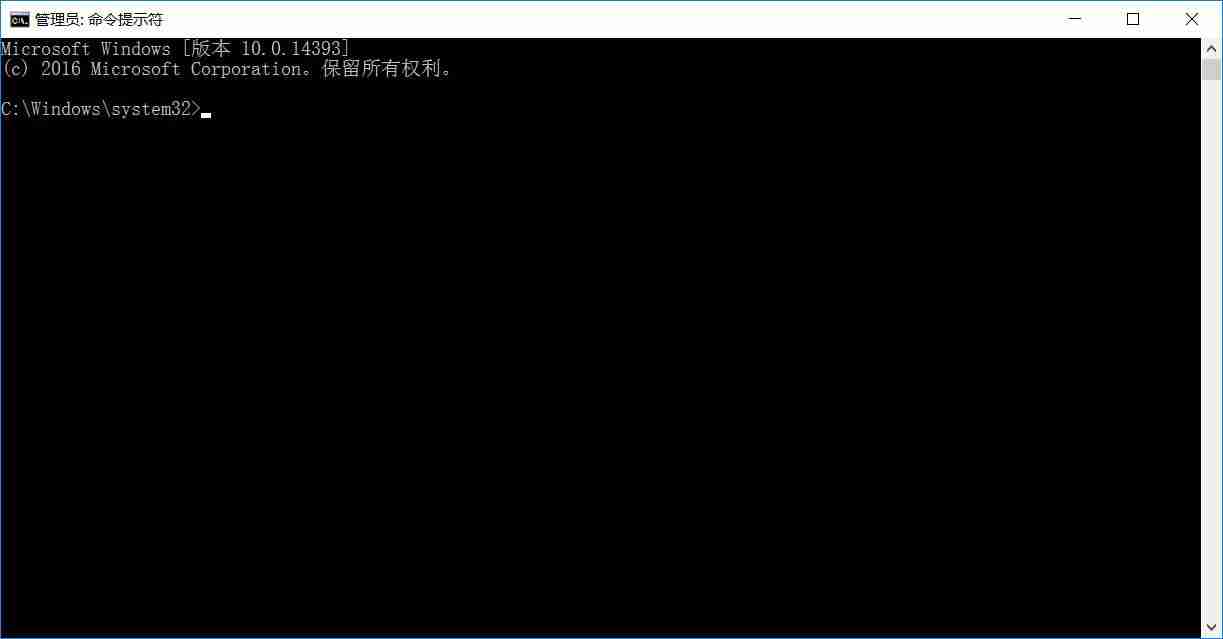
在打开的命令提示符窗口中输入以下命令并按回车键执行:ftype txtfile \\u003dsystemroot\\system32\\notepad.exe(注意:命令中不含双引号),执行后会显示类似如下的结果:txtfile \\u003dC:\\WINDOWS\\system32\\notepad.exe。
接着再输入另一个命令并回车:assoc.txt \\u003dtxtfile(同样不带双引号),此时应该能看到:.txt \\u003dtxtfile的信息,随后就可以关闭命令提示符窗口了。
完成上述步骤后,再次尝试打开文本文档,看看是否已经恢复正常。
如果还有问题,请参考以下示例图片:
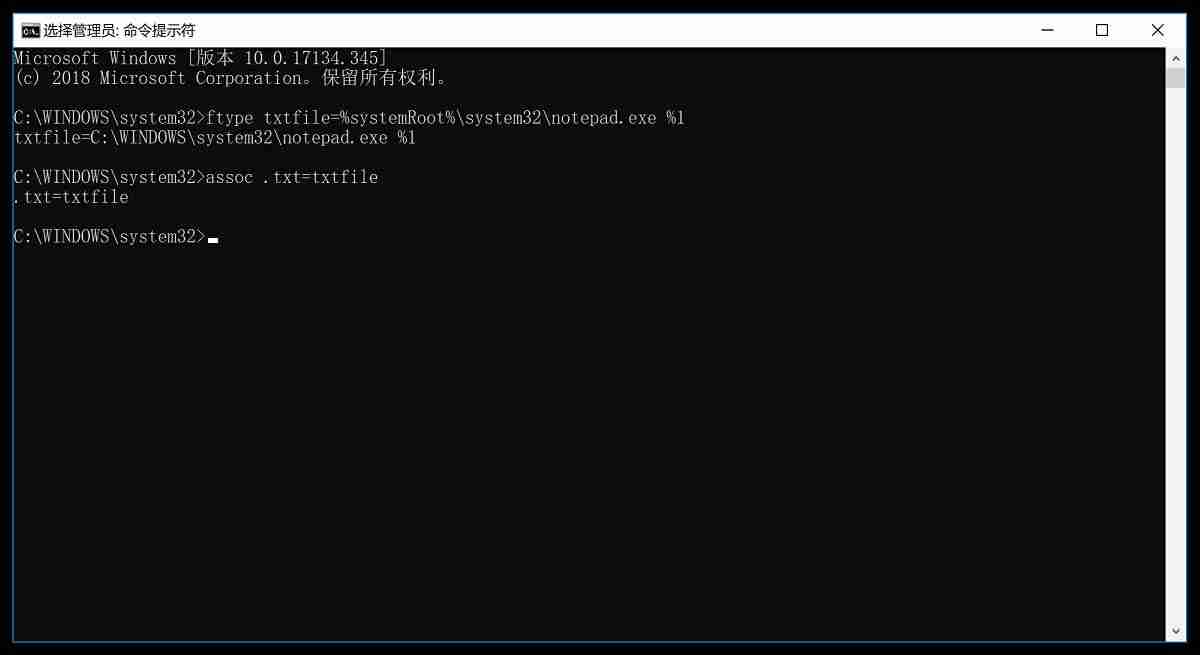
以上就是关于Windows 10电脑文本文档无法打开的解决办法。
今天关于《Win10打不开文本文档?简单几步帮你快速解决!》的内容就介绍到这里了,是不是学起来一目了然!想要了解更多关于的内容请关注golang学习网公众号!
-
501 收藏
-
501 收藏
-
501 收藏
-
501 收藏
-
501 收藏
-
124 收藏
-
499 收藏
-
487 收藏
-
192 收藏
-
420 收藏
-
198 收藏
-
301 收藏
-
266 收藏
-
185 收藏
-
219 收藏
-
308 收藏
-
242 收藏
-

- 前端进阶之JavaScript设计模式
- 设计模式是开发人员在软件开发过程中面临一般问题时的解决方案,代表了最佳的实践。本课程的主打内容包括JS常见设计模式以及具体应用场景,打造一站式知识长龙服务,适合有JS基础的同学学习。
- 立即学习 543次学习
-

- GO语言核心编程课程
- 本课程采用真实案例,全面具体可落地,从理论到实践,一步一步将GO核心编程技术、编程思想、底层实现融会贯通,使学习者贴近时代脉搏,做IT互联网时代的弄潮儿。
- 立即学习 516次学习
-

- 简单聊聊mysql8与网络通信
- 如有问题加微信:Le-studyg;在课程中,我们将首先介绍MySQL8的新特性,包括性能优化、安全增强、新数据类型等,帮助学生快速熟悉MySQL8的最新功能。接着,我们将深入解析MySQL的网络通信机制,包括协议、连接管理、数据传输等,让
- 立即学习 500次学习
-

- JavaScript正则表达式基础与实战
- 在任何一门编程语言中,正则表达式,都是一项重要的知识,它提供了高效的字符串匹配与捕获机制,可以极大的简化程序设计。
- 立即学习 487次学习
-

- 从零制作响应式网站—Grid布局
- 本系列教程将展示从零制作一个假想的网络科技公司官网,分为导航,轮播,关于我们,成功案例,服务流程,团队介绍,数据部分,公司动态,底部信息等内容区块。网站整体采用CSSGrid布局,支持响应式,有流畅过渡和展现动画。
- 立即学习 485次学习
